
R-programmeerimiskeele sissejuhatus
Tänapäeva maailmas on ettevõtte jaoks oluline mõista suurt hulka andmeid. Arvutustabelite kasutamine pole tänapäeval äri jaoks parim valik. siin arutame lähemalt R programmeerimise keele kohta.
R on avatud lähtekoodiga programmeerimiskeel, samuti tarkvara keskkond, mida kasutatakse statistiliseks analüüsiks, graafiliseks esitamiseks ja aruandluseks. Selle lõid Ross Ihaka ja Robert Gentleman. Seda peetakse S-keele murreteks. Teadlased kasutavad seda laialdaselt kogu maailmas. Selle abil on andmete tõhusam ja tulemuslikum analüüsimine lihtne.
R-programmeerimiskeelt levitatakse GNU üldise avaliku litsentsi alusel vabalt. See töötab mitmetes opsüsteemides nagu Unix, Linux, Windows ja Mac. Eelkompileeritud binaarsest versioonist R installimiseks vajalikud failid levitatakse tervikliku R-arhiivivõrgu (CRAN) veebisaidil.
R programmeerimiskeelel on palju statistilise analüüsi ja graafiliste esituste funktsioone.
R-programmeerimiskeele kasutamise eelised
- R on tasuta ja see on esimene suurem eelis.
- Saate installida R nii paljudesse arvutitesse kui soovite
- R-l on lihtne koostööd teha ja õppida
- R-le saab lisapaketi kirjutada igaüks
- Pakub kõige keerukamat analüüsi
- R-l on võime reprodutseerida. Selle projekti tulemusel saab hõlpsalt korrata, kui uued andmed on saadaval
Kuidas installida R programmeerimiskeelt
R installimiseks arvutisse toimige järgmiselt.
- Laadige R veebist alla ja avage R-fail allalaaditavate failide kaustas.
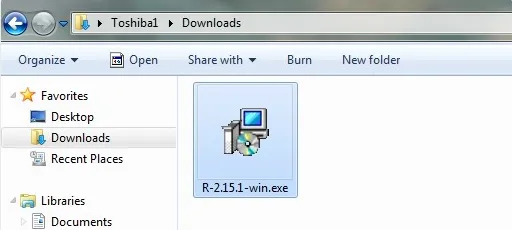
- Topeltklõpsake faili selle avamiseks. See viib teid turvahoiatuste aknasse.
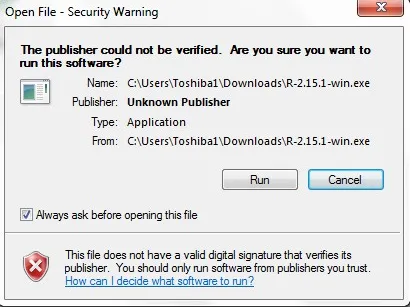
- Klõpsake nuppu Käivita. See viib teid uuesti aknasse, kus küsitakse, kas soovite lubada järgmisel teadmata väljaandja programmil selle arvuti aknas muudatusi teha. Klõpsake nuppu Jah.
- Järgmine aken võimaldab teil keelt valida. Valige keel ja klõpsake nuppu OK.
- See avab häälestusviisardi akna.
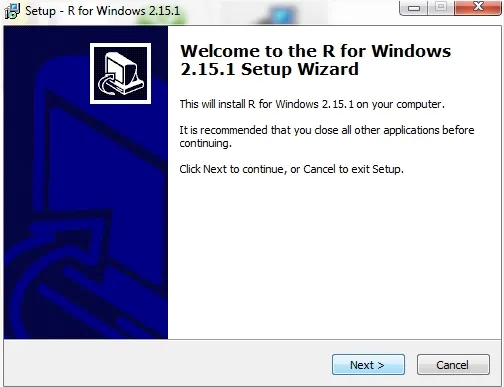
- Klõpsake nuppu Edasi. Pärast seda saate GNU üldise avaliku litsentsi. Lugege seda ja klõpsake nuppu Edasi.
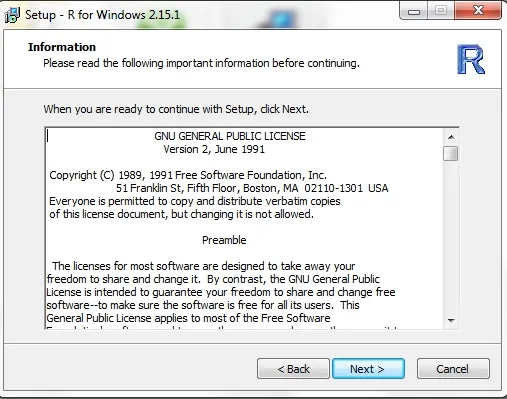
- Järgmises aknas valige sihtkoha asukoht. Vaikeseade on Program Files. Valige ja klõpsake nuppu Edasi.
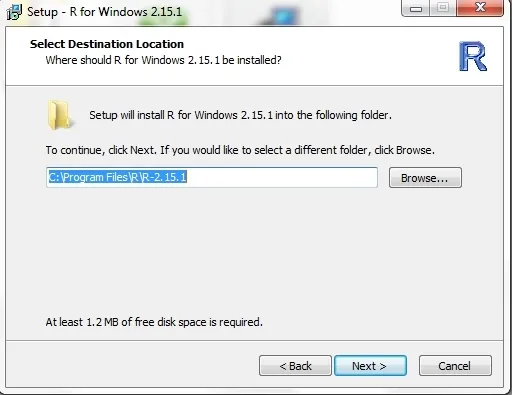
- Järgmine aken võimaldab teil valida installitavad komponendid. Märkige alati põhifailide ruut ja valige vastavalt oma süsteemile 32-bitiste või 64-bitiste failide vahel. Klõpsake nuppu Edasi
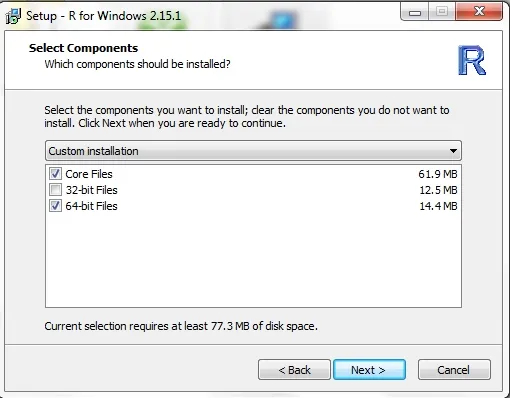
- Järgmine aken küsib, kas soovite käivitusvalikuid kohandada. Valige Ei ja klõpsake nuppu Edasi.
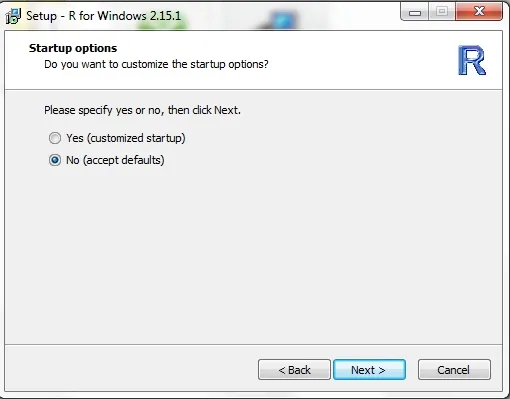
- Järgmine aken aitab teil valida Start menüü kausta.
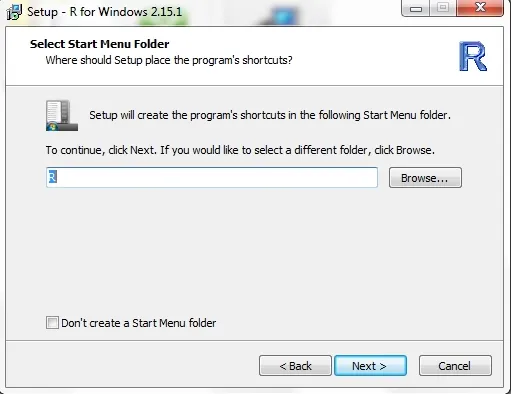
- Klõpsake nuppu Edasi. Järgmine aken võimaldab teil valida lisaülesandeid ja luua töölauaikooni või kiirkäivituseikooni. Valige mõlemad ruudud Registrikanded. Valige Edasi.
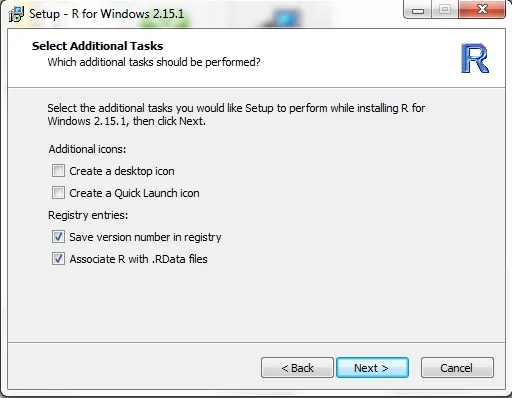
- R installitakse. Installimise lõpetamiseks valige nupp Finish.
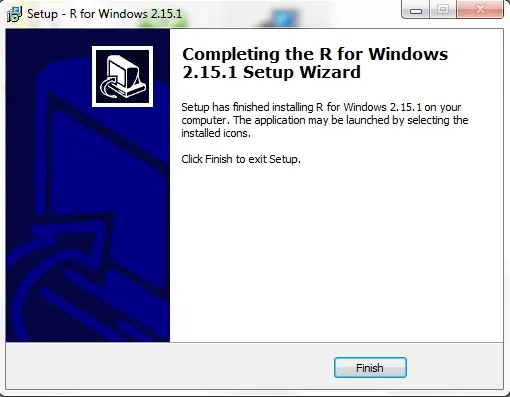
Alustades R-st
Pärast R edukat installimist saate rakenduse R avada
Menüü Start à Kõik programmid à R
või
Samuti saate topeltklõpsata töölaua R otsetee ikooni
R-konsool hüppab välja nagu näidatud alloleval pildil. RGui on R graafilise kasutajaliidese lühivorm. See on lihtsaim viis R-keelega suhtlemiseks. Saate konfigureerida RGui mõnda aspekti. RGui konfiguratsiooniredaktori dialoogiboks on näidatud alloleval pildil
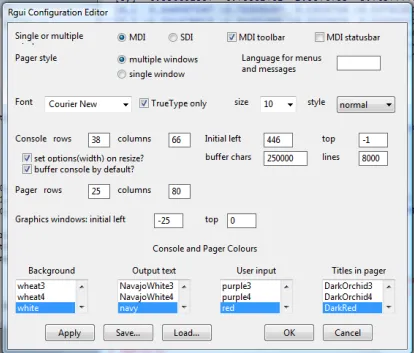
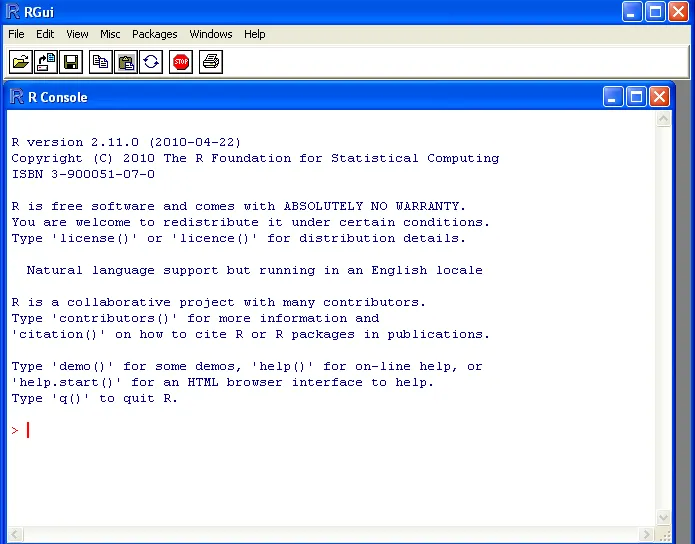
R-konsool on koht, kuhu saate käske sisestada. Mõnikord tuleb teil käsk skripti kirjutada ja seejärel käsud käivitada. Skript on eraldi aken, kuhu saate oma käsud trükkida. Allpool olev pilt näitab teile, kuidas skripti avada
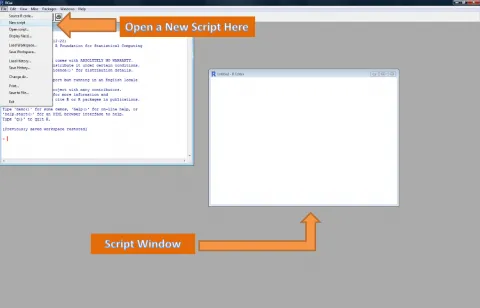
Skriptis olevate käskude käitamiseks võite kopeerida käsud käsuaknasse või valida käsud, mida soovite käivitada, ja klõpsata nuppu Käivita rida või Valiku nuppu.
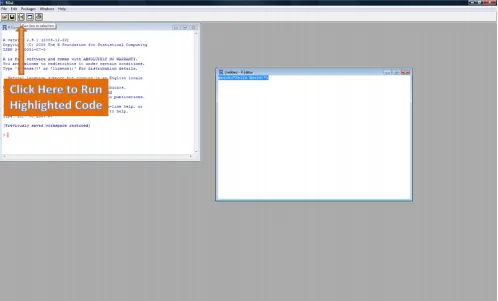
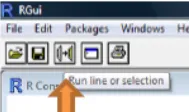
Konsoolis käske kirjutades saate kasutada ka varem kasutatud käske, kasutades noolt Üles või alla.
Kuidas R töötab
Allpool olev pilt selgitab teile R töökorraldust
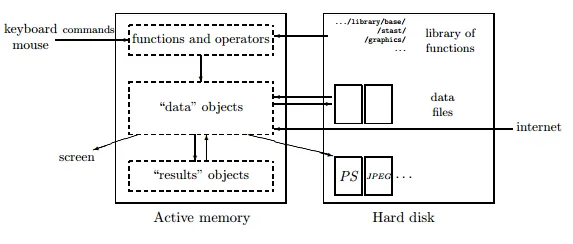
Kui R töötab, salvestatakse muutujad, funktsioonid ja muud arvuti mällu nimega objektide kujul. Kasutaja saab operaatorite ja funktsioonide abil nendel objektidel mitmesuguseid toiminguid teha. R-funktsiooni saab esitada vastavalt allolevale pildile
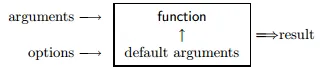
Argumentideks võivad olla objektid, mis on vaikimisi määratletud või kasutaja täpsustatud. Funktsioone täidetakse kasutaja sisestatud käskude kaudu. Seejärel kuvatakse tulemused ekraanil ja salvestatakse objekt arvutimällu.
R programmeerimiskeele põhitõed
siin on R programmeerimiskeele põhitõed, mida peate R-ga töötamiseks teadma.
-
Käsud, objektid ja funktsioonid
Kui soovite R-ga suhelda, võite konsooli dialoogiboksi kirjutada käsu ja vajutada sisestusklahvi. Kui olete sisestanud vale käsu, kuvatakse tõrketeade. R abil saate hõlpsalt arvutada. Kõiki aritmeetilisi operaatoreid saate kasutada samamoodi nagu teises arvutirakenduses, ilma et oleks vaja kirjutada võrdusmärki. Vajutage lihtsalt sisestusklahvi ja saate väljundi.
Näide
7 + 3
(1) 103 3
(1) 2710 * (10 + 2)
(1) 120(2 * (17, 2 + 5)) / 56
(1) 0, 7929Ülaltoodud näidetes leiate kõigi vastuste ees (1). See tähendas, et vastuses on ainult üks number. Kui vastuses on rohkem kui üks number, aitab see vastust gruppide sees välja selgitada. Ja kui lisatakse sulg, tehakse need arvutused kõigepealt. Kui lisatud on mitu sulgu, saate sulud grupeerida Ad Infinitumi abil.
-
Objektid
Kui soovite arvutuse väljundi abil täiendavaid arvutusi läbi viia, peate sellele nime andma ja käsu R hoidma objektina. Allpool on toodud näide
vastus <- 4 + 4
Selles näites <- nimetatakse jaotussümboliks või määratud sümboliks. See sümbol palub R-l muuta vasakul olev objekt paremal asuva käsu väljundiks. Samuti saate salvestada objektidena tehtud arvutuste tulemusi teise objektina. Objekti saab funktsiooni rm () abil eemaldada ja funktsiooni ls () abil kinnitada.
-
Funktsioonid
R-l on lai valik erinevaid koode, mis aitavad teil teha matemaatilisi arvutusi, joonistada graafikut ja teha statistilist analüüsi. Neid koode nimetatakse funktsioonideks. Iga funktsiooni nimi lõppeb sulgudes ja võite vajaliku toimingu tegemiseks kohe sisestada ka funktsiooni nime ja objekti nime.
Näited
sqrt (100)
(1) 10Arvutuse tegemiseks võite lisada ka objekti nime
patt (15-aastane vastus)
Arvutamiseks võetakse siin objekti „vastus” väärtus
Vektorid, maatriksid ja andmeraamid
R on parim lahendus numbrirühma või tähemärkide rühma kuuluvate objektide käsitlemiseks. Järjestustena järjestatud arvu rühmi nimetatakse vektoriteks. Rühmi, mis on korraldatud kahemõõtmeliste tabelitena, nimetatakse maatriksiteks. Tabelid, mis sisaldavad mõnes veerus arvu ja teistes veergudes muid andmeid, nimetatakse andmeraamideks.
-
Vektorid
Vaatame näidet, et mõista, mis on vektor ja kuidas seda kasutatakse R-s
Näide
A <- seq (10, 20)
Selles näites olete loonud uue objekti nimega A ja see sisaldab numbrite jada vahemikus 10 kuni 20. Seda saab kontrollida lihtsalt tippides A ja saades väljundi. Seda selgitatakse allpool
A
(1) 10 11 12 13 14 15 16 17 18 19 20Üks vektori olulisemaid funktsioone on c (). See tähendab "liitunud". Allpool on toodud näide
B <-c (2, 4, 6, 8, 10, 12, 14, 16, 18, 20, 22)
B (vajutage sisestusklahvi)
(1) 2 4 6 8 10 12 14 16 18 20 22Samuti saate vektoris teostada aritmeetilisi operatsioone.
A + B
(1) 12 15 18 21 24 27 30 33 36 39 42-
Maatriksid
Kui teil on andmeid, mida saab korraldada kahes mõõtmes, siis nimetatakse seda maatriksiks. Maatriksit tähistatakse maatriksi () funktsiooniga.
Näide
mat2 <- maatriks (andmed = seq (1, 12), nrows = 3, ncols = 4, dimnames = list (c (“1. rida”, “2. rida”, “3. rida”), c (“1. veerg”), “2. kool”, “3. kool”, “4. kool”)
Ülaltoodud näidet selgitatakse üksikasjalikult allpool
mat2 <- loob objekti nimega mat2
maatriks (andmed = jada (1, 12) siin on objekt maatriks ja maatriksis olevad andmed on numbrite jada vahemikus 1 kuni 12)
null = 3, ncols = 4 tähendab, et ridade arv on 3 ja veergude arv 4
dimnames = list (c (“1. rida”, “2. rida”, “3. rida”), c (“1. veerg”, “2. veerg”, “3. veerg”, “4. veerg”) annab ridade nimed ja veerud.
Väljund on järgmine
| mat1 | 1. veerg | Col2 | Col3 | Col4 |
| 1. rida | 1 | 4 | 7 | 10 |
| 2. rida | 2 | 5 | 8 | 11 |
| 3. rida | 3 | 6 | 9 | 12 |
Andmetüübid ja andmeraamid
Andmed registreeritakse alati numbriliste või kvantitatiivsete andmetena. Numbrilisi objekte saab jagada veel reaalarvudeks, kompleksarvudeks või täisarvudeks ja nii edasi. Kui soovite teada saada, kas kasutatav vektor on numbriline, saate kasutada funktsioonirežiimi () ja teada numbriliiki, mida funktsiooniklassi () kasutada saate.
R-is on spetsiaalne andmetüüp, mida nimetatakse teguriks. Seda tüüpi andmete abil jagatakse asjad klassidesse.
-
Abonendid
Üksikute numbrite või rühmade leiate alammenüüde abil andmestruktuurist. Sellest on palju kasu.
Näide
X <- rnorm (10, 2, 0, 1)
Selles näites luuakse nimega X vektor, mis koosneb kümnest juhuslikust arvust, mis tuletatakse normaaljaotusest keskmise väärtusega 2 ja standardhälbega 0, 1.
Abonendid ei pea tingimata olema üksiknumbrid. See võib olla objekt või isegi funktsioon. Alamtunnusesse saab lisada ka loogilisi väljendeid.
-
Alamkomplektid
Alamrühm on funktsioon, mida kasutatakse maatriksi või andmeraami osa tuletamiseks. Sellel on kolm peamist osa - esiteks alamhulga nimi, teiseks loogiline avaldis, kolmandas, mis teavitab R-d sellest, milliseid veerge valida.
Näide
Loeb <- read.csv (“Counts.csv”, päis = T)
Allpool olevast tabelist saate luua alamhulga
| Seks | Temp | Kaal | Kaal |
| M | Kuum | 75 | 292 |
| F | Kuum | 65 | 180 |
| M | Külm | 69.03 | 161 |
| F | Külm | 73, 25 | 323 |
Loeb 2 = 70)
See annab teile väljundi, mille kaal on alla 70.
R programmeerimiskeele paketid
R-install on kaasas kõigi põhipakettide komplekt. Seal on palju muid pakette, mis aitavad teil uusi funktsioone ja objekte laadida. Uue paketi saate luua ka R-is. Allpool on loetletud mõned R-is sisalduvad põhipaketid selle installimise ajal
- võre
- MASS
- nlme
- klaster
- ellujäämine
Võite kasutada installitud. pakettide () funktsioon installitud pakettide kohta lisateabe saamiseks.
Statistilised meetodid
R on varustatud paljude sisseehitatud statistiliste meetoditega. Nemad on
- Tähendab
- Mediaan
- Režiim
- Jaotused
- Kovariatsioon
- Regressioon
- Mittelineaarsed segatud efektid
- GLM
- GAM ja palju meetodeid
R-l on ka mitmesuguseid statistilisi protseduure, näiteks järgmised
- Klassikalised parameetrilised testid
- Mitteparameetrilised testid
- Lineaarne modelleerimine
- Mittelineaarse regressiooni modelleerimine
- Klastrid
- Silumine
Järeldus
Lõpptulemus on see, et R-programmeerimiskeel aitab nii teadlastel kui ka ärimeestel tõhusat andmete analüüsi teostada. R-paketid muudavad ettevõtete jaoks analüüsi hõlpsaks. R. kasutamiseks ei vaja nad programmeerijaid ega ulatuslikku programmeerimist. R Programmeerimiskeel aitab luua graafikat ahvatleval viisil.
Soovitatavad artiklid
Siin on teie juhend R programmeerimiskeele installimise, alustamise, eeliste, põhikäskude ja funktsioonide mõistmise kohta.
- Kas Python on skriptikeel?
- Kuidas paigaldada nurk 2?
- Kuidas paigaldada Swift?
- Kas MySQL programmeerimiskeel on?